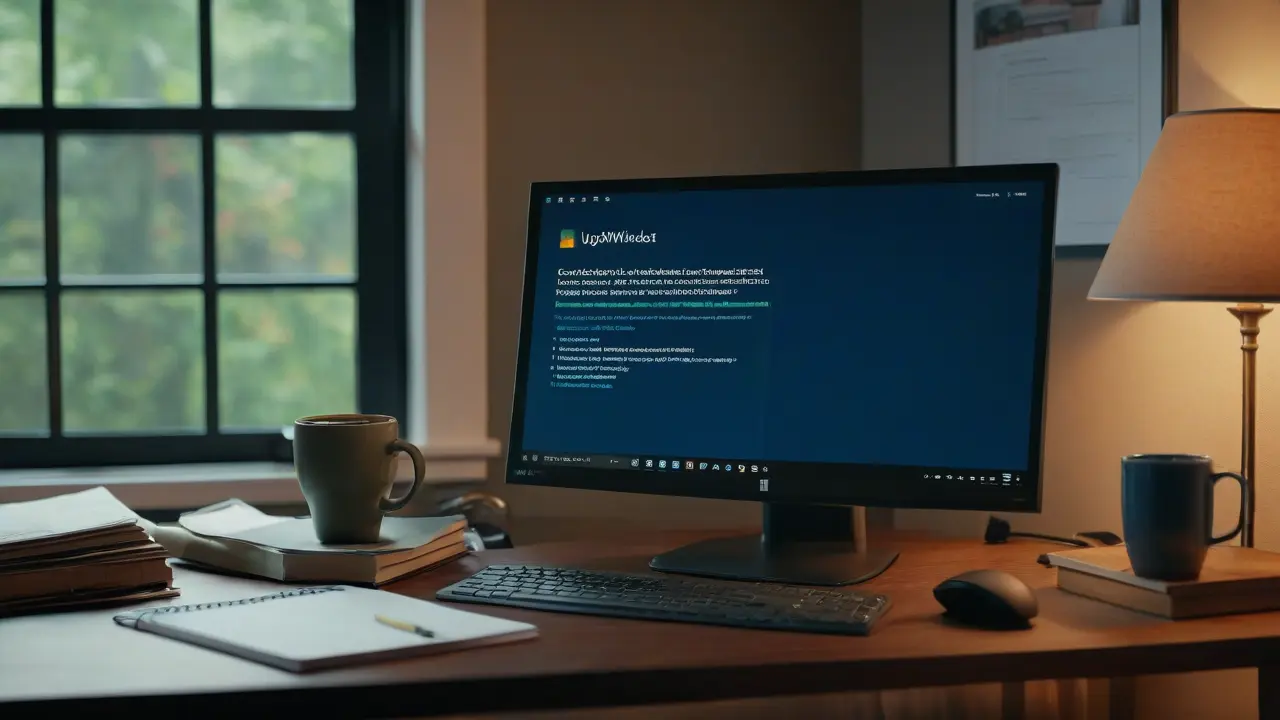Algunos usuarios de Windows 11, como en otras versiones del sistema operativo, prefieren desactivar las actualizaciones automáticas del sistema, ya sea completamente y para siempre, o de tal manera que, si es necesario, se puedan descargar las actualizaciones deseadas. Ambas opciones son perfectamente válidas.
Parámetros de Windows 11 – suspensión de actualizaciones y conexión limitada
Primero, sobre las formas que Microsoft nos ofrece en los Parámetros de Windows 11. En primer lugar, existe la posibilidad de suspender la descarga e instalación automática de las actualizaciones por un período de hasta 5 semanas. Los pasos serán los siguientes:
- Abra «Parámetros» a través del menú de inicio o presionando las teclas Win+I en el teclado.
- Vaya a la sección «Centro de actualizaciones de Windows».
- En la sección «Suspender actualizaciones», seleccione el período durante el cual se deben detener.
Hasta aquí – durante este período no se realizarán actualizaciones.
La segunda posibilidad en «Parámetros» es desactivar las actualizaciones en conexiones limitadas (aquellas para las que se limita o se paga por separado el tráfico) y configurar su conexión como limitada:
- Abra Parámetros – Centro de actualizaciones de Windows.
- Abra el punto «Opciones adicionales».
- Asegúrese de que el punto «Descargar actualizaciones a través de conexiones limitadas» esté desactivado, si no lo está, desactívelo.
- Vaya a la sección de parámetros «Red e Internet».
Existen varias maneras de desactivar las actualizaciones automáticas en Windows 11. A continuación, te detallo las más comunes:

Desactivación a través de la configuración de red
- Selecciona el tipo de red que utilizas: Wi-Fi o Ethernet. Para Ethernet, el punto «Conexión limitada» estará disponible de inmediato, mientras que para Wi-Fi deberás acceder a «Propiedades» y activar allí «Conexión limitada».
Con este método, las actualizaciones no se descargarán e instalarán automáticamente, pero Windows 11 continuará notificándote sobre ellas, lo cual puede resultar incómodo.
Desactivación de las actualizaciones automáticas en el editor de políticas de grupo local
Si en tu ordenador tienes instalada Windows 11 Pro o Enterprise, puedes desactivar las actualizaciones automáticas a través del editor de políticas de grupo local. De esta forma, podrás continuar descargando las actualizaciones manualmente en «Ajustes» — «Centro de actualizaciones de Windows».
- Haz clic derecho en el botón «Inicio», selecciona «Ejecutar» y escribe gpedit.msc, luego presiona Enter.
- En el editor de políticas de grupo local que se abre, ve a la sección Configuración del equipo — Plantillas administrativas — Componentes de Windows — Windows Update — Administración de la interfaz de usuario.
- Haz doble clic en el parámetro «Configuración de la actualización automática».
- Cambia la política a «Desactivado» y aplica la configuración.
Después de esto, las actualizaciones automáticas se desactivarán, pero podrás instalarlas manualmente realizando una búsqueda e instalación en el Centro de actualizaciones:
Desactivación de las actualizaciones automáticas en el editor del Registro
Este método hace lo mismo que el anterior: deshabilita la descarga y instalación automáticas de actualizaciones, pero permite su instalación manual. También es adecuado para la edición doméstica de Windows 11:
- Presiona las teclas Win+R en el teclado, escribe regedit y presiona Enter.
- Ve a la sección del registro:
HKEY_LOCAL_MACHINESOFTWAREPoliciesMicrosoftWindows HKEY_LOCAL_MACHINESOFTWAREPoliciesMicrosoftWindowsWindowsUpdateAU
Como resultado, la descarga y la instalación automáticas de actualizaciones en la computadora no se realizarán.
Bloqueo completo de actualizaciones de Windows 11 mediante la asignación de servidores de actualización alternativos
Windows Registry Editor Version 5.00 [HKEY_LOCAL_MACHINESOFTWAREPoliciesMicrosoftWindowsWindowsUpdate] DoNotConnectToWindowsUpdateInternetLocations=dword:00000001 UpdateServiceUrlAlternate=server.wsus WUServer=server.wsus WUStatusServer=server.wsus [HKEY_LOCAL_MACHINESOFTWAREPoliciesMicrosoftWindowsWindowsUpdateAU] UseWUServer=dword:00000001
E importa este archivo en el registro.
Después de aplicar los cambios, al intentar verificar la disponibilidad de actualizaciones en Windows Update, verás la siguiente imagen, pero las actualizaciones no se instalarán:
Para deshacer los cambios realizados, puedes:
Desde la sección del registro:
HKEY_LOCAL_MACHINESOFTWAREPoliciesMicrosoftWindowsWindowsUpdate
Puedes eliminar los siguientes parámetros de la sección del registro HKEY_LOCAL_MACHINESOFTWAREPoliciesMicrosoftWindowsWindowsUpdateAU:
DoNotConnectToWindowsUpdateInternetLocations
UpdateServiceUrlAlternate
WUServer
WUStatusServer
También puedes eliminar el parámetro UseWUServer de la misma sección del registro.

Servicio de Windows Update
Puedes desactivar el servicio «Windows Update» para detener la recepción de actualizaciones, pero es muy probable que Windows 11 lo vuelva a activar después de un tiempo.
Estos son los pasos a seguir:
- Presiona las teclas Win+R en el teclado, escribe services.msc y presiona Enter.
- En la lista de servicios, encuentra «Windows Update» y haz doble clic en él.
- Detén el servicio y establece «Tipo de inicio» en «Desactivado» y aplica la configuración.
- Disparadores — Registro: Sistema. Fuente: Controlador de Servicios.
- Código de evento — 7040
- Acciones — inicio de un archivo bat con código
net stop wuauserv sc config wuauserv start=disabled
Herramientas adicionales (no para principiantes):
psexec.exe -i -s %windir%system32mmc.exe /s taskschd.msc
C:WindowsSystem32usoclient.exe
Existen varias herramientas gratuitas que te permiten controlar las actualizaciones de Windows 11 y 10. Puedes buscar, descargar e incluso desactivar las actualizaciones automáticas. Algunas de estas herramientas replican las funciones que podemos realizar en el registro o en el editor de la política de grupo local, pero con una interfaz gráfica más amigable:
Windows Update Blocker
Windows Update Blocker bloquea completamente las actualizaciones de Windows 11 y monitoriza el estado de los servicios desactivados.
Esta herramienta es muy fácil de usar:
- Descarga el programa desde el sitio web del desarrollador y ejecútalo.
- Selecciona la opción «Desactivar actualizaciones» y aplica la configuración. Puedes cambiar el idioma del programa al ruso en el menú.
- Después de aplicar la configuración, las actualizaciones de Windows 11 se desactivarán por completo.
Al intentar instalar actualizaciones después de aplicar Windows Update Blocker, recibirás los siguientes mensajes de error:
O&O ShutUp10++
Una vez que inicies el programa, abre la pestaña «Equipo local» y activa la opción «Desactivar la actualización automática del sistema (Windows-Update)».
En la misma sección, puedes encontrar otros parámetros de actualización que puedes desactivar. Para aplicar los cambios realizados, es posible que necesites reiniciar el equipo.
InControl
El programa gratuito InControl te permite fácilmente impedir la instalación de actualizaciones de componentes y la actualización de Windows 11 a una nueva versión, mientras que las actualizaciones de seguridad continuarán instalándose.
Prohibición de instalación de las actualizaciones seleccionadas con Mostrar o ocultar actualizaciones
Después de iniciar la utilidad y seleccionar la opción «Ocultar actualizaciones», se analizarán las actualizaciones disponibles y no instaladas, después de lo cual se pueden seleccionar las actualizaciones que no se deben instalar:
Una vez seleccionadas dichas actualizaciones, haga clic en «Siguiente» y espere a que se apliquen los parámetros.
¿Conoces otros métodos efectivos para desactivar las actualizaciones automáticas de Windows 11? — sería genial que los compartieras en los comentarios.